
 Thunderbird ist Mozillas Desktop-E-Mail-Client. Es ist kostenlos, es ist Open Source und es unterstützt Add-ons. In der Standardversion ist es jedoch nur ein weiterer Desktop-Client.
Thunderbird ist Mozillas Desktop-E-Mail-Client. Es ist kostenlos, es ist Open Source und es unterstützt Add-ons. In der Standardversion ist es jedoch nur ein weiterer Desktop-Client.
Was Thunderbird wirklich Leben einhaucht, ist seine Fähigkeit, mit Themes, Erweiterungen und Plugins personalisiert zu werden. Ist Thunderbird bereit für eine benutzerdefinierte Überarbeitung?
Thunderbird enthält standardmäßig keinen Kalender. Glücklicherweise kann ein voller Kalender leicht integriert werden. Hier sind 2 Erweiterungen, um Thunderbird einen vollwertigen Kalender- und Aufgabenmanager hinzuzufügen und 3, um ihn zu nutzen.
Sie finden viele weitere Artikel darüber, wie Sie Thunderbird am Ende dieses Artikels am besten nutzen und personalisieren können.
Blitz
Mit Lightning können Sie Thunderbird ganz einfach aufrüsten, um Ihr Desktop-Zeit-und Aufgabenmanager zu werden. Nach der Installation sehen Sie zwei kleine neue Schaltflächen ganz rechts in der Tableiste: Eine öffnet eine neue Registerkarte für Ihren Kalender, die andere eine Registerkarte für Ihre Aufgaben.

Sobald Sie auf den Kalender-Tab klicken, betreten Sie eine neue Welt. In der linken Seitenleiste sehen Sie den aktuellen Monat und eine Liste Ihrer Kalender. Klicken Sie auf> Datei > Neu > Kalender ... in Ihrer Thunderbird-Symbolleiste, um eine neue zu erstellen. Sie können mehrere Kalender hinzufügen und diese farblich kennzeichnen.
Auf der rechten Seite befindet sich Ihr Kalender in der Ansicht "Tag", "Woche", "Mehrere Wochen" oder "Monat" (Standard), wobei alle bevorstehenden Ereignisse oben aufgeführt sind. Über das Menü oben links können Sie die Liste der anstehenden Ereignisse umschalten, um die heutigen Ereignisse, Ereignisse in den nächsten 7, 14 oder 31 Tagen, Ereignisse in diesem Kalendermonat, alle zukünftigen Ereignisse oder den aktuell ausgewählten Tag anzuzeigen. Sie können auch Ihre Veranstaltungen durchsuchen.
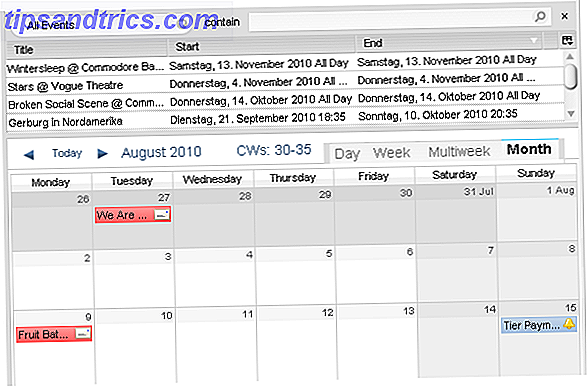
Ich werde nicht auf Details bezüglich der Task-Funktionen eingehen, aber es ist genauso einfach zu benutzen, also bin ich sicher, dass Sie es herausfinden können.
Blitzschalter
Diese Erweiterung fügt Thunderbird eine Reihe neuer Kalenderschaltflächen hinzu. Diese Schaltflächen sind wahnsinnig nützlich, da Sie jetzt E-Mail-Inhalte automatisch an Ereignisse anhängen können. Dies ist beispielsweise dann nützlich, wenn Sie zu einer Party eingeladen werden und die E-Mail eine Wegbeschreibung enthält. Sie werden nicht nur an das Ereignis erinnert, Sie müssen auch nicht nach der E-Mail suchen, um aussagekräftige Informationen zu erhalten.
Klicken Sie nach der Installation der Erweiterung mit der rechten Maustaste auf eine freie Fläche in der Thunderbird-Symbolleiste und wählen Sie im Menü den Befehl Anpassen . Dies öffnet das Fenster> Symbolleiste anpassen . Suchen Sie in diesem Fenster die unten angezeigten Schaltflächen und ziehen Sie sie in der Symbolleiste auf ihr neues Zuhause. Klicken Sie auf> Fertig und das sind Sie.

Die Schaltfläche> Ereignis ... wird verfügbar, wenn Sie eine E-Mail auswählen. Der Inhalt der E-Mail wird automatisch in das Ereignis> Beschreibung geladen, wenn Sie auf die Schaltfläche> Ereignis ... klicken. Die Schaltfläche> Aufgabe ... funktioniert genauso. Mit den anderen Schaltflächen haben Sie schnellen Zugriff auf neue Ereignisse oder Aufgaben. Die Kalender- und Aufgabenschaltflächen sind redundant, aber Sie können sie trotzdem nützlich finden.
DonnerCal
Wenn Sie keine Lust haben, eine Erweiterung einzurichten, und Sie bereits Google Kalender verwenden, werden Sie von dieser einfachen Lösung begeistert sein. Thunderbird fügt einen Toolbar-Button hinzu, der Google Kalender auf einem separaten Tab in Thunderbird öffnet.
Fügen Sie die neue Schaltfläche über das Fenster> Symbolleiste anpassen hinzu und genießen Sie!

Sie können Google Kalender mit Lightning direkt aus Thunderbird heraus starten. Dadurch speichern Sie die Google-Anmeldung, wenn Sie auf Ihren Kalender zugreifen möchten. Sehen Sie sich meinen Artikel an So integrieren Sie Google Calendar in Thunderbird So integrieren Sie Google Calendar in Thunderbird So integrieren Sie Google Calendar in Thunderbird Sie verwenden Thunderbird und Google Calendar und Sie fragen sich, wie Sie die beiden verbinden können? Wir zeigen Ihnen, wie Sie Google Kalender vollständig in Thunderbird integrieren können. Lesen Sie mehr für Setup-Anweisungen. Es ist einfach und funktioniert wie ein Charme!
ThunderBirthDay
Vergisst du immer die Geburtstage von Menschen? Wussten Sie, dass Sie persönliche Daten wie Geburtstage in Ihr Adressbuch in Thunderbird einfügen können? Wenn Sie dies getan haben oder wenn Sie nach einer einfachen Erinnerungslösung für anstehende Geburtstage suchen, müssen Sie ThunderBirthDay ausprobieren.
Öffnen Sie zunächst Ihr Adressbuch, gehen Sie Ihre Kontakte durch, öffnen Sie sie mit einem Doppelklick und fügen Sie ihre Geburtstage auf der Registerkarte> Privat hinzu .
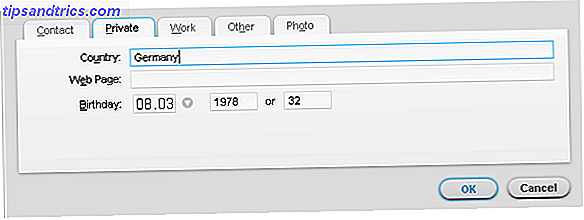
Da ThunderBirthDay Ereignisse zu einem Kalender hinzufügt, ist Lightning erforderlich. Wenn dies erledigt ist, installieren Sie die ThunderBirthDay-Erweiterung. Diese Erweiterung funktioniert nur mit einem eigenen Kalender.
- Klicken Sie in der Thunderbird-Symbolleiste auf> Datei > Neu > Kalender .
- Wählen Sie> Auf meinem Computer und klicken Sie auf> Weiter.
- Wählen Sie> Geburtstag im Thunderbird-Adressbuch.
- Wählen Sie die zu verwendenden Adressbücher aus dem Dropdown-Menü.
- Klicken Sie auf> Weiter zu> Name und> Kennzeichnen Sie den neuen Kalender farblich.
- Klicken Sie erneut auf Weiter und schließlich auf Fertig stellen .
Zeitleiste
Mit dieser Erweiterung wird eine Timeline oberhalb der Statusleiste in Thunderbird eingefügt. Es zeigt Ereignisse an, die in den nächsten Stunden oder Tagen auftreten. Wenn Sie die Maus darüber bewegen, können Sie mit dem Mausrad ein- und auszoomen.
Die vertikale rote Linie zeigt den aktuellen Tag und die aktuelle Uhrzeit an, während alle anderen Einträge Ereignisse aus Ihren Kalendern sind. Leider werden keine Ereignisdetails angezeigt. Sie können das Fenster zum Bearbeiten von Ereignissen jedoch öffnen , indem Sie auf den Eintrag in der Timeline doppelklicken.
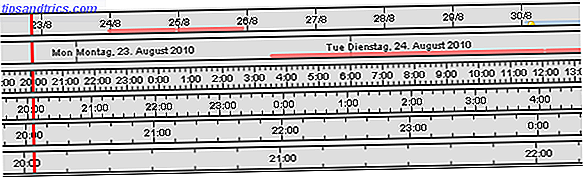
Unzählige Artikel wurden über Thunderbird auf MakeUseOf geschrieben. Hier sind ein paar meiner Favoriten:
- So richten Sie Mozilla Thunderbird für das Senden von Massen-E-Mails ein So richten Sie Mozilla Thunderbird für das Senden von Massen-E-Mails ein So richten Sie Mozilla Thunderbird für das Senden von Massen-E-Mails ein Mehr von Saikat
- Greifen Sie auf Ihren personalisierten Thunderbird-Client auf jedem Computer zu WorldWide greifen auf Ihren personalisierten Thunderbird-Client auf jedem Computer zu WorldWide greifen auf Ihren personalisierten Thunderbird-Client auf jedem Computer zu WorldWide Lesen Sie weiter von Jack
- Synchronisieren Sie Ihre Google-Kontakte, Kalender und RSS In Thunderbird Synchronisieren Sie Ihre Google-Kontakte, Kalender und RSS In Thunderbird Synchronisieren Sie Ihre Google-Kontakte, Kalender und RSS In Thunderbird Lesen Sie weiter von Mark
- So richten Sie Mozilla Thunderbird 3 für mehrere E-Mail-Konten ein So richten Sie Mozilla Thunderbird 3 für mehrere E-Mail-Konten ein So richten Sie Mozilla Thunderbird 3 für mehrere E-Mail-Konten ein Lesen Sie mehr von Tina
- So richten Sie Nachrichtenfilter in Thunderbird ein So richten Sie Nachrichtenfilter in Thunderbird ein So richten Sie Nachrichtenfilter in Thunderbird ein Weiterlesen von Tina
- Wie Wiederherstellen gelöschter eMails in Thunderbird Wiederherstellen gelöschter eMails in Thunderbird Wiederherstellen gelöschter eMails in Thunderbird Lesen Sie mehr von Tina
- So beenden Sie eMails in Thunderbird durch Zusammenpressen von Ordnern So löschen Sie eMails in Thunderbird durch Zusammenlegen von Ordnern So löschen Sie eMails in Thunderbird durch Komprimieren von Ordnern Read More by Tina
- 5 Erweiterungen für Tabbed E-Mail-Browsing in Thunderbird 3 5 Erweiterungen für Tabbed E-Mail-Browsing in Thunderbird 3 5 Erweiterungen für Tabbed E-Mail-Browsing in Thunderbird 3 Lesen Sie mehr von Tina
- 3 besten Thunderbird-Erweiterungen, um Ihr Adressbuch zu verbessern 3 Beste Thunderbird-Erweiterungen, um Ihr Adressbuch zu verbessern 3 Beste Thunderbird-Erweiterungen, um Ihr Adressbuch zu verbessern Lesen Sie mehr von Tina
Ich werde offen zugeben, dass ich diese Liste leicht dominiere!
Wenn Sie Thunderbird verwenden, was ist Ihrer Meinung nach besser als Yahoo! oder Google Mail? Ist die Anpassung ein Schlüsselelement?



